【インスタ】ストーリーの「セーラームーン」のフィルターの使い方を解説!
インスタのストーリーにはクリエイターが作成して使うことができるフィルター機能があります。特に「セーラームーン」のフィルターは最近人気が高く、面白いストーリーを作ることができます。そこでインスタのストーリーに「セーラームーン」のフィルターを使う方法を解説します。

目次
【インスタ】ストーリーの「セーラームーン」フィルターの種類
インスタのストーリーに使えるフィルター機能には、たくさんのクリエイターが作成したものが存在しています。いつでも使える可愛いデザインやイベントや季節に合わせたフィルターも多く、ストーリーを面白楽しく作れると人気の機能です。
そのフィルターで最近特に人気となっているのが「セーラームーン」のフィルターです。リメイクされたり長期シリーズ化している漫画、アニメなので知っている方が多く、根強いファンもたくさんいるので一度は使ってみたいフィルターとして人気があります。
そこでここではインスタの「セーラームーン」のフィルターの種類とその使い方について解説していきます。
セーラームーンフィルターの種類
インスタのストーリーで使える「セーラームーン」のフィルターについて、まずはそのフィルターの種類を紹介していきます。2020年現在では2人のクリエイターがフィルターを作成しています。
アニメのワンシーン「ルーレットフィルター」
まずは、1人目のクリエイター「popkapirozhkaさん」が作成した「セーラームーン」フィルターです。
このフィルターではルーレットで「セーラームーン」のアニメのワンシーンが表示されるようになっています。「セーラームーン」に登場するメインのキャラクターが登場するので、可愛いストーリーを作成することができます。
面白「被り物フィルター」
2つ目の「セーラームーン」フィルターはクリエイター「neo.cristoさん」によるものです。このフィルターは「セーラームーン」をそのまま自身の顔に被せるような被り物フィルターになっており、面白いストーリーを作ることができると人気です。
動画だけではなく写真でも使うことができるので、ストーリーだけではなく通常の写真投稿にも使うことができます。
 【インスタ】目が大きくなる「ぴえん」フィルターについて解説!
【インスタ】目が大きくなる「ぴえん」フィルターについて解説! 【インスタグラム】「ビデオチャット(通話)」の使い方をくわしく解説!
【インスタグラム】「ビデオチャット(通話)」の使い方をくわしく解説! インスタグラムの「DM」で既読がつかない理由を解説!
インスタグラムの「DM」で既読がつかない理由を解説!【インスタ】ストーリーの「セーラームーン」フィルターのダウンロード方法
インスタのストーリーに使える「セーラームーン」のフィルター2種類について紹介しましたが、次はそのフィルターをダウンロードする方法を解説していきます。
フィルターのダウンロード方法
クリエイターが作成したフィルターは、各クリエイターのインスタプロフィールからダウンロードする必要があります。
ダウンロードすることで自分のストーリーで使うことができるようになるので、今のままでは使用することができません。そこでそのダウンロード手順を紹介します。
クリエイターのページを開く
まずは「セーラームーン」フィルターを作成しているクリエイターの「popkapirozhkaさん」、「neo.cristoさん」のプロフィールページを開きます。
ユーザー名の検索だけではなくタグを作っている方も多いので、そこからクリエイターのプロフィールに飛べる場合もあります。「popkapirozhkaさん」のプロフィールページを見るにはフォロワーになる必要があります。
ストーリーを表示
プロフィールページを開くと、投稿写真の上に顔の絵文字があるのでタップします。
顔文字をタップすると各クリエイターの作成したストーリーが表示されるので「セーラームーン」のフィルターを使ったストーリーを探します。
「POPKAPIROZHKAさん」のストーリーではルーレット以外にも「セーラームーン」のフィルターが追加されていました。おでこに付いた飾りが光るものや、ルーレットフィルターのルーレットがないバージョンもあるので試してみてください。
ダウンロードボタンをタップ
「セーラームーン」のフィルターの付いているものを探して選択すれば、大きな画面での表示になります。その画面の下部にあるダウンロードボタンをタップすれば自分のストーリーで使えるようになります。
ダウンロードボタンは右下にあり、左下にはカメラマークの「試す」というアイコンもあるので、ダウンロード前に試してみるのもおすすめです。
【インスタ】ストーリーの「セーラームーン」フィルターの使い方
インスタのストーリーに使用できる「セーラームーン」フィルターをクリエイターのプロフィールからダウンロードする方法について解説しましたが、次は実際に自分のストーリーでの使い方について紹介していきます。
ストーリーの投稿方法
自分のインスタに「セーラームーン」のフィルターをダウンロードした後は、通常通りにストーリーの作成画面からフィルターを選択して投稿することができます。
撮影画面でシャッターマークをスライド
まずはインスタのホーム画面から左にスライドさせて撮影画面を表示します。
撮影画面を開くと画面下部にシャッターマークが表示されるのでスライドさせて、先ほどダウンロードした「セーラームーン」のフィルターをタップします。
撮影後「ストーリーズ」を選択して投稿
「セーラームーン」のフィルターをタップすれば、カメラに写っている画像に「セーラームーン」のフィルターが採用されるので撮影を行います。撮影が終われば「ストーリーズ」を選択して投稿すれば完了です。
撮影の際には、画面を長押しすることで動画、ワンタップで写真を撮ることができます。ただし、「popkapirozhkaさん」の「セーラームーン」ルーレットフィルターは動画のみで写真投稿には対応していないので注意が必要です。
【インスタ】ストーリーの「セーラームーン」が利用できない時の対処法
インスタの「セーラームーン」フィルターについて、そのダウンロード方法と投稿方法を解説してきましたが、いざ投稿する際に利用できない場合があります。最後にその利用できない時の原因と対処法について紹介していきます。
利用できない時の対処法
「セーラームーン」フィルターが利用できない時の原因と対処法としては主に3つのものが挙げられます。利用できない時にはそれぞれの方法を試してみてください。
フィルターのダウンロードをしていない
1つ目の原因は「セーラームーン」のフィルターをきちんとダウンロードしていないことにあります。上記でダウンロード方法について紹介しましたが、画面左下に表示される「試す」をタップしただけでは利用することができません。
「popkapirozhkaさん」や「neo.cristoさん」のプロフィールページからしっかりとフィルターをダウンロードすることが対処法となります。
顔認識がされていない
さらに2つ目の原因は顔認識がされていないことにあります。特に「neo.cristoさん」のフィルターは顔に被せるタイプの被り物フィルターなので、顔認識ができていないとフィルターが上手く表示されません。
マスクなどは認識できることが多いですが、周囲が暗すぎて輪郭がはっきりしない場合や顔に髪の毛が掛かりすぎている場合などには認識ができません。明るい場所で撮影するか髪形を整えるなどの対処法が有効となります。
その他の対処法
3つ目の原因としては、フィルターではなくインスタやスマホ端末に不具合が起きている場合です。原因の特定は難しいですが、対処法としては以下のようなものがあります。
| アプリやスマホ端末の不具合への対処方法 |
|
まとめ
インスタのストーリーで利用できる「セーラームーン」のフィルターについて、その種類やダウンロード方法、投稿方法や利用できない時の対処法を紹介しました。
ルーレットや被り物など、可愛いだけではなく面白楽しく写真や動画を撮影することができる種類のフィルターなので、是非一度ダウンロードしてストーリー投稿を行ってみてください。
合わせて読みたい!Instagramに関する記事一覧
 【インスタ】「Until tomorrow」についてくわしく解説!
【インスタ】「Until tomorrow」についてくわしく解説! 【インスタ】過去の投稿が見れない/18個しか表示されない詳細を解説!
【インスタ】過去の投稿が見れない/18個しか表示されない詳細を解説!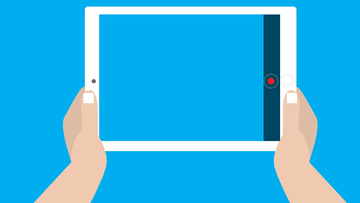 【インスタグラム】他人のストーリーを自分のストーリーに再投稿する方法!
【インスタグラム】他人のストーリーを自分のストーリーに再投稿する方法! 【iPhone】「インスタ ストーリー」のフォントの種類と使い方を解説!
【iPhone】「インスタ ストーリー」のフォントの種類と使い方を解説!



















